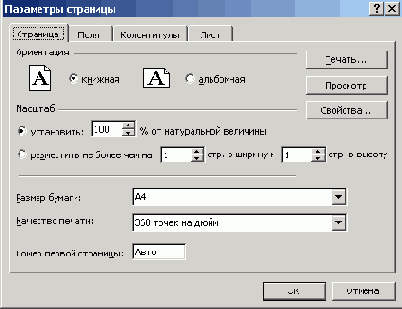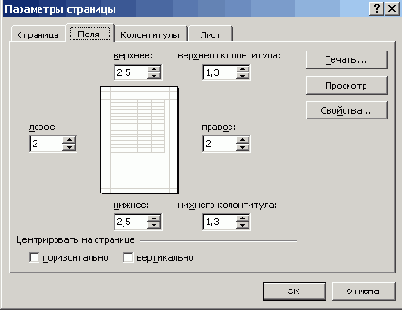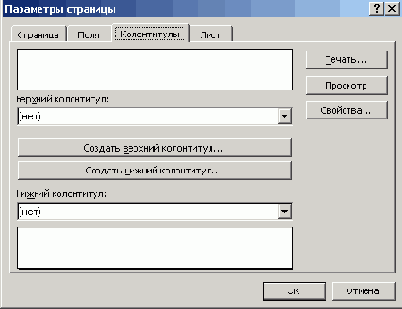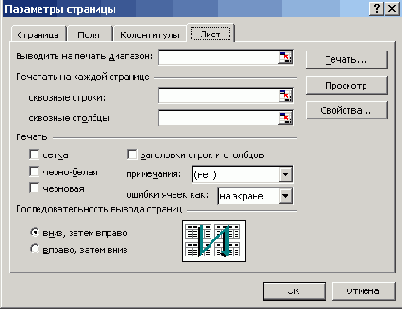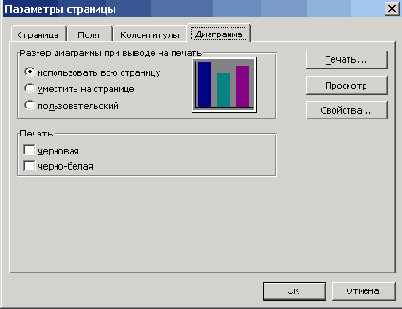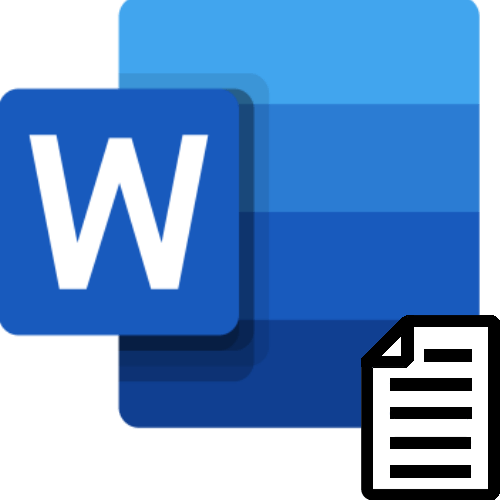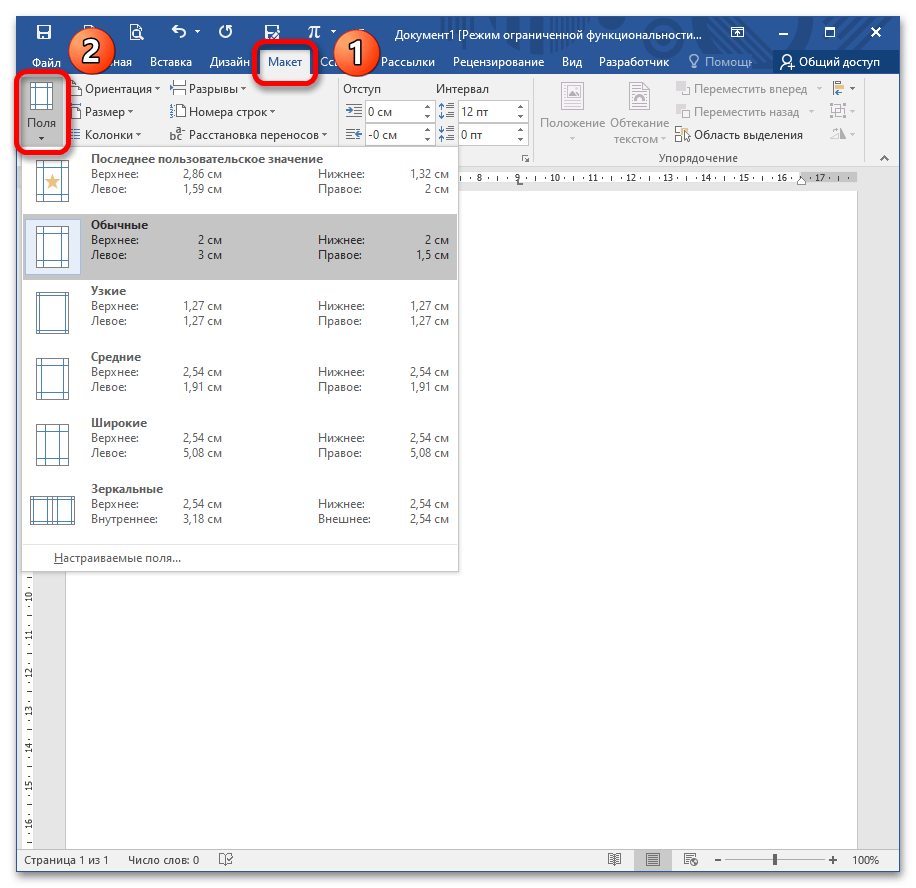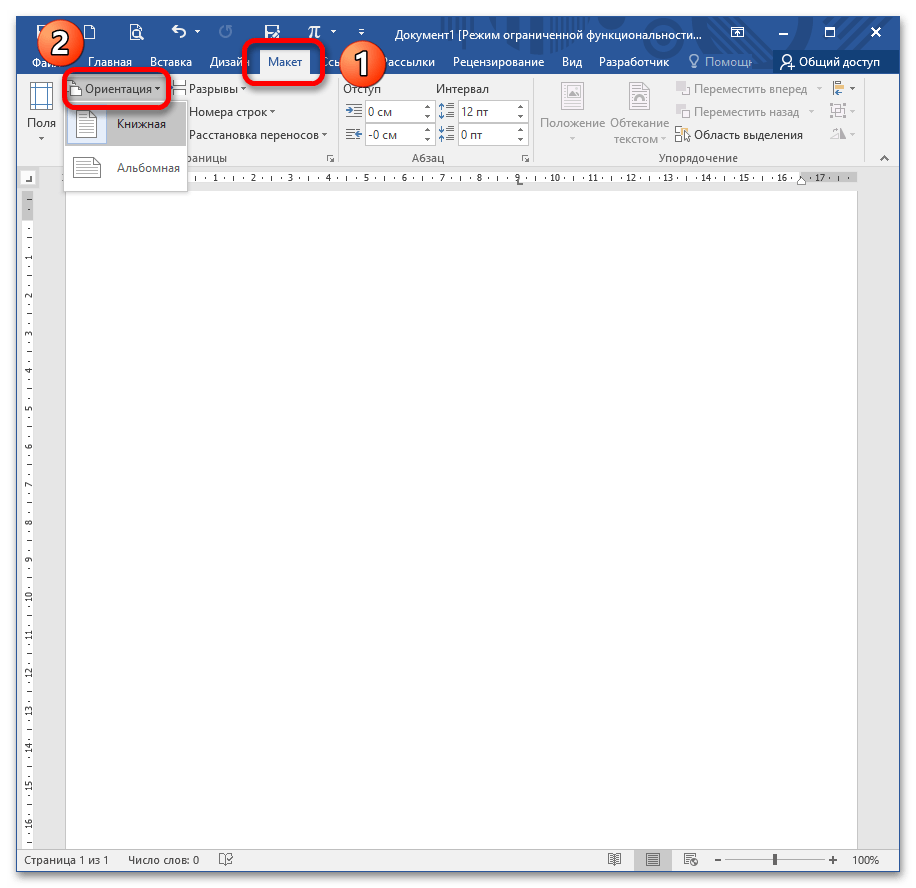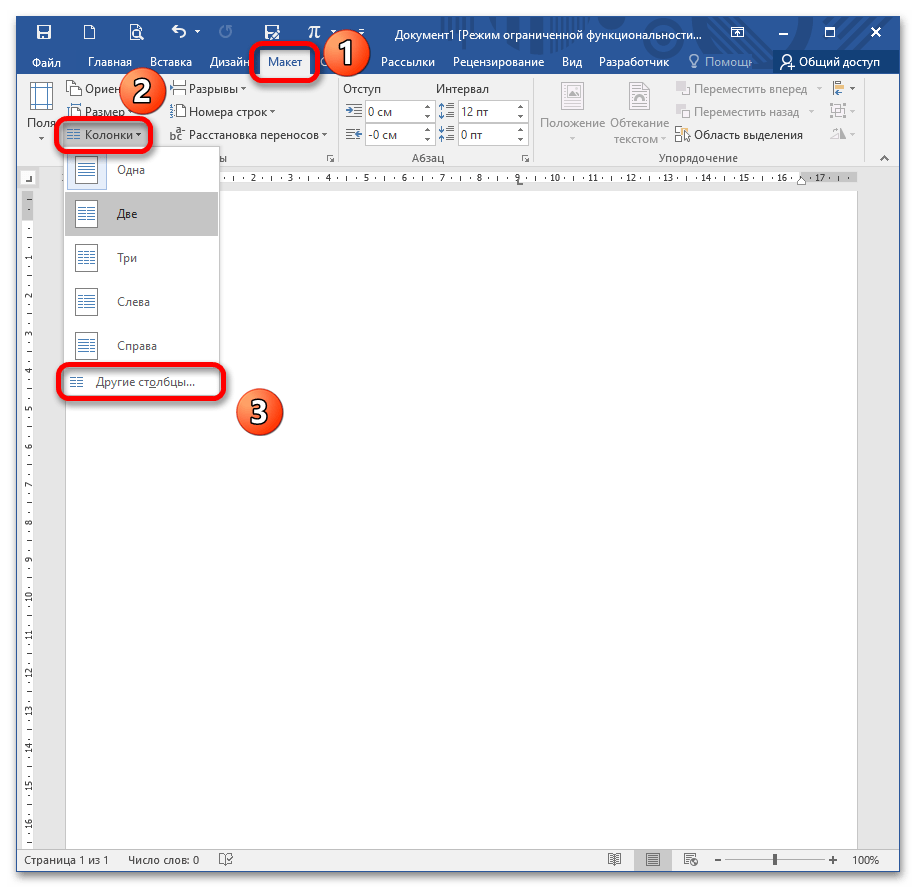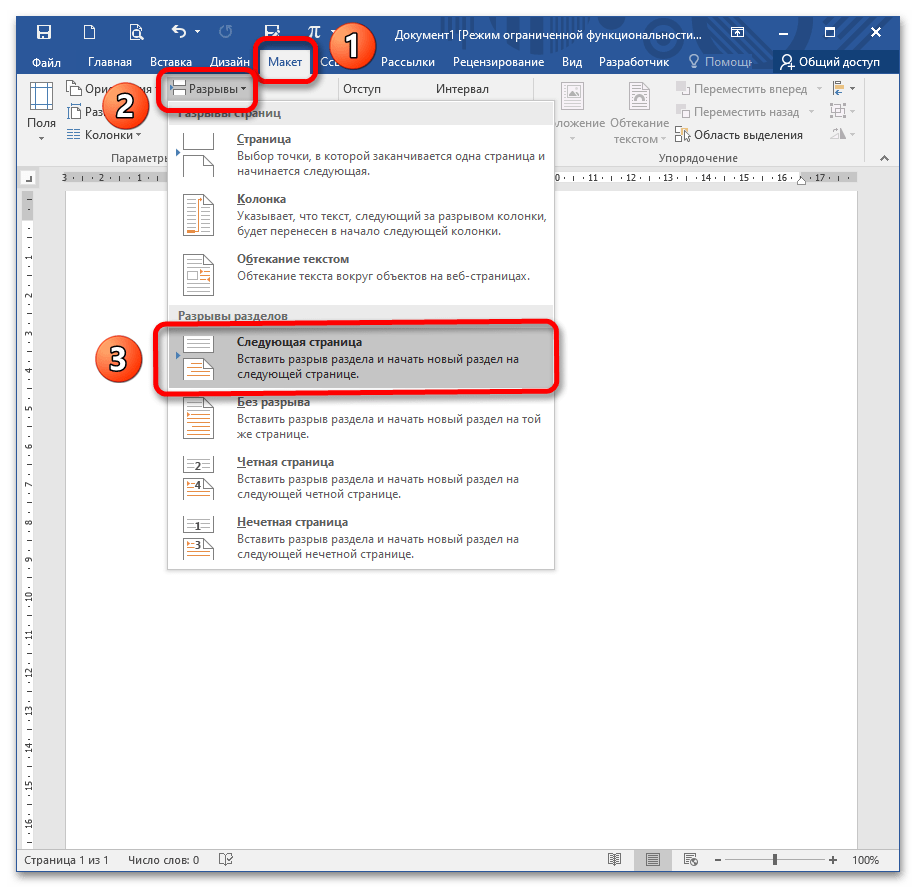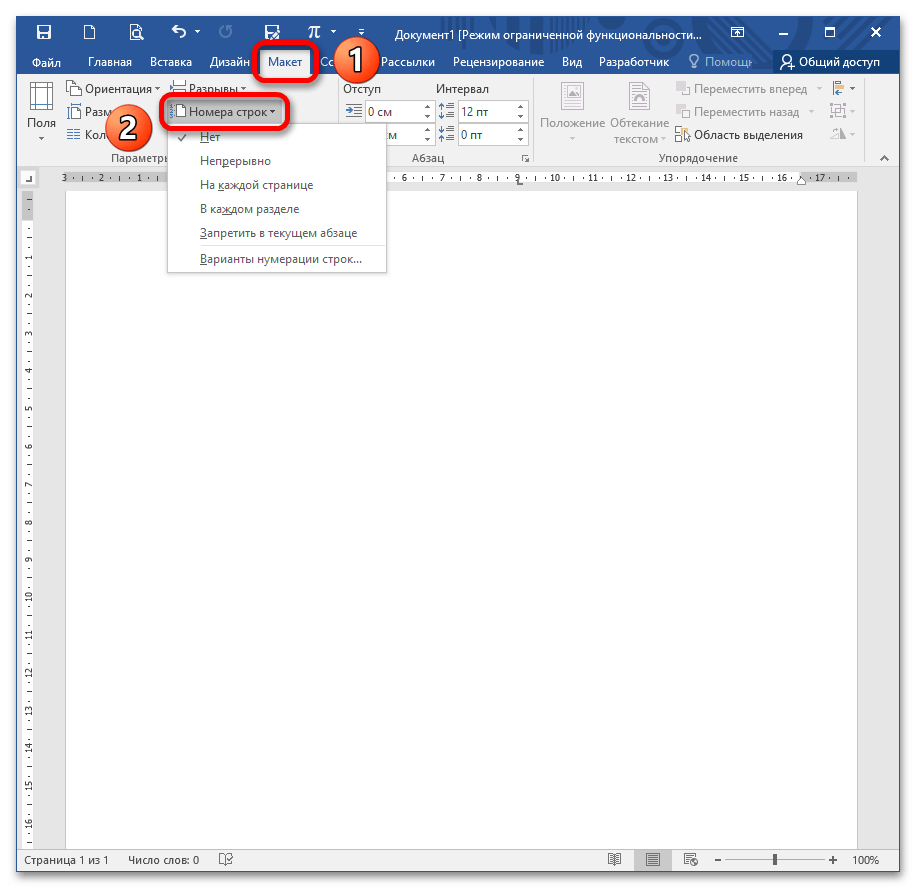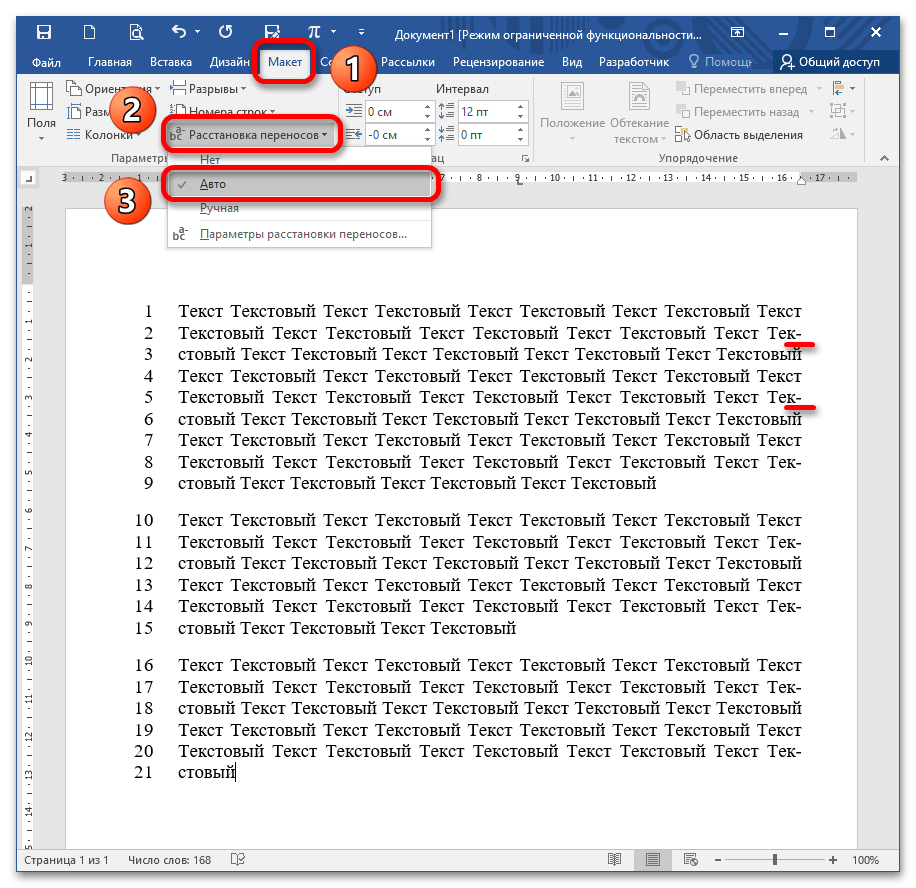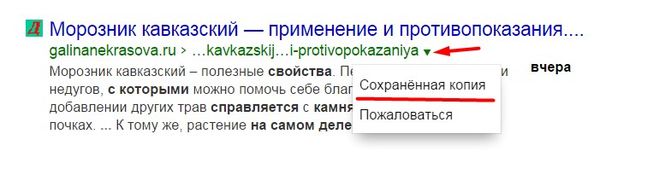Что требуется установить при задании параметров страницы
Задание параметров страницы
Перед тем, как напечатать лист, вы должны задать параметры печатаемой страницы: размеры листа, на котором будет выполняться печать, ориентацию листа, отображаемого на экране, относительно длинной стороны листа, размеры полей, колонтитулы и т.д.
На экране появится диалоговое окно, которое имеет четыре вкладки и позволяет напечатать всю книгу или отдельный лист.
Вкладка Страница (Page) позволяет задать следующие параметры (рис. 19.1):
Рис. 19.1 Окно Параметры страницы с открытой вкладкой Страница
На вкладке Поля (Margins) в поля верхнее (Тор), нижнее (Bottom), левое (Left) и правое (Right) введите величину отступов от края бумаги: (рис. 19.2). На этой же вкладке задайте расстояния от края бумаги до верхнего и нижнего колонтитулов. Нажав кнопку Просмотр (Print Preview), вы можете проверить результаты.
В группе Центрировать на странице (Center on page) установка флажков горизонтально (Horizontally), вертикально (Vertically) обеспечивает центрирование
Рис. 19.2 Диалоговое окно Параметры страницы с открытой вкладкой Поля данных на странице при распечатке относительно верхнего и нижнего поля, между левым и правым полем.
Настройки печати верхнего и нижнего колонтитула
Настройки печати верхнего и нижнего колонтитула выполняется на вкладке Колонтитулы (Header/Footer) (рис. 19.3). Напомним, что колонтитулы позволяют дать на каждом листе номер и название главы, фамилии авторов и т.д. По умолчанию Excel не печатает колонтитулы. Однако их можно вывести на лист.
Рис. 19.3 Диалоговое окно Параметры страницы с открытой вкладкой Колонтитулы
Для верхнего или нижнего колонтитула предусмотрены поля размером 2 сантиметра. Расстояние от нижнего или верхнего края листа до колонтитула 1,3 сантиметра. В Excel встроено несколько шаблонов колонтитулов, которые приведены в списках Верхний колонтитул (Header) и Нижний колонтитул (Footer). Если вам не нравятся предлагаемые шаблоны, то для создания нового колонтитула нажмите кнопку Создать верхний колонтитул (Custom Header) или Создать нижний колонтитул (Custom Footer).
В качестве примера откроем диалоговое окно Верхний колонтитул. Оно позволяет форматировать шрифт в колонтитуле. С помощью кнопок, обеспечивающих ввод кода, можно вставить номер страницы и общее число страниц печатаемого документа, текущее время и дату, имя файла активной книги и название текущего листа. Чтобы при выводе листа на печать верхний или нижний колонтитул размещался в намеченной части листа, следует ввести нужный текст в одно из полей, определяющих его выравнивание: Слева (Left section), В центре (Center section), Справа (Right section).
Выбор диапазона выводимых на печать ячеек
На рабочем листе Excel могут располагаться таблицы, рисунки, диаграмму. Можно распечатать лист не полностью, а только определенную область. Откройте вкладку Лист (Sheet) и задайте диапазон выводимых на печать ячеек в поле Выводить на печать диапазон (Print Area) (рис. 19.4). Кнопка в правой части поля позволяет свернуть диалоговое окно и выделить диапазон на листе. Закончив выделение диапазона, нажмите еще раз эту кнопку, для восстановления диалогового окна. Координаты выделенных ячеек будут отображены в поле
Выводить на печать диапазон (Print Area). Область печати будет выделена пунктиром.
Можно ввести координаты верхнего левого и правого нижнего углов области печати, разделив их двоеточием, например, ВЗ:С5, или задать несмежные диапазоны, удерживая клавишу Ctrl, например, В2:С4, D3:F19. Несмежные диапазоны будут напечатаны на отдельных страницах.
При необходимости многократной печати определенного диапазона выделите его и выберите в меню Файл (File) команду Область печати (Print Area), Задать. Для удаления области печати из настроек выберите в меню Файл (File) команду Область печати (Print Area), Убрать (Clear Print Area). Если не указывать диапазон выводимых на печать ячеек, то лист или рабочая книга будут распечатаны согласно установкам, сделанным на вкладке Страница (Page).
Рис. 19.4 Диалоговое окно Параметры страницы с открытой вкладкой Лист
Печать одинаковых строк или столбцов на каждой странице
В некоторых случаях при печати больших таблиц и длинных списков желательно повторение на каждой напечатанной странице заголовков столбцов или строк. В этом случае можно задать необходимые параметры в разделе Печатать на каждой странице (Print titles). Для использования в качестве заголовка строки, установите курсор в поле сквозные строки (Rows to repeat at top), сверните диалоговое окно кнопкой в правой части поля и выделите диапазон на листе. Закончив выделение диапазона, нажмите еще раз эту кнопку, для восстановления диалогового окна. Аналогично, чтобы использовать столбец в качестве заголовка, установите курсор в поле сквозные столбцы (Columns to repeat at left), сверните диалоговое окно кнопкой в правой части поля и выделите диапазон на листе. Закончив выделение диапазона, нажмите еще раз эту кнопку, для восстановления диалогового окна.
Настройка печати отдельных параметров листа
В группе Печать (Print) установка флажка сетка (Gridlines) позволяет выводить на печать сетку, которую мы видим на экране.
Лист электронной таблицы Excel может не помещаться на одной странице бумаги. Excel автоматически делит лист на несколько областей, которые выводятся последовательно при печати. Линии, вдоль которых выполняется разделение листа, обозначаются пунктиром. Установка кнопки переключателя в разделе Последовательность вывода страницы (Page Order) в положение вниз, затем направо (Down, then over) позволяют печатать сначала первый столбец клеток, затем второй и т.д. Чтобы печатать сначала все горизонтальные части слева направо, а затем нижние, установите кнопку переключателя в положение вправо, затем вниз (Over, then down).
Если на листе нарисована диаграмма, то последняя вкладка изменяется (рис. 19.5). На вкладке Диаграмма (Chart) в группе Размер диаграммы при выводе на печать (Printed chart size) положением переключателя задается увеличение размеров диаграммы относительно размеров страницы.
Рис. 19.5 Настройка параметров печати диаграммы
Информационные технологии в подготовке научных публикаций
Лучше полдня потерять, зато потом за полчаса долететь
Параметры страницы
Существует набор параметров, которые характеризуют такую часть документа как страница. Основные из них это:
Все эти параметры доступны в группе «Параметры страницы» вкладки ленты «Разметка страницы», а также в диалоговом окне «Параметры страницы» (рис. 2, вызывается щелчком по значку группы 
Кнопка «Поля» позволяет выбрать одну из готовых комбинаций размеров полей или установить поля самостоятельно, для чего нужно выбрать команду «Настраиваемые поля» внизу списка (Рис.1).
Для изменения ориентации страницы используется кнопка «Ориентация» предоставляющая два варианта: книжная и альбомная. Также ориентацию страницы можно задать в диалоговом окне «Параметры страницы».
Для изменения размера страницы используется кнопка «Размер», предоставляющая список стандартных размеров и команду «Другие размеры страниц», котрая позволяет установить произвольный размер бумаги. Это также можно сделать во вкладке «Размер бумаги» диалогового окна «Параметры страницы».
Существуют также такие параметры страницы как: фон границы подложка (фоновый текст или рисунок) Все они доступны в группе «Фон страницы» (рис. 3) вкладки ленты «Разметка страницы»
Параметры страницы и оформления текста

При подготовке текстового документа приходится настраивать размер страницы, которую компьютер подает на принтер, иногда изменять ориентацию страниц, практически всегда изменять поля документа.
Вкладка Разметка страницы
Ориентация страницы
В появившемся окне можно изменить значения ширины полей. Здесь же изменяется и ориентация страницы «альбомная» или «книжная». Изменение ориентации страницы бывает нужно, когда в документ приходится вставлять большие таблицы, ориентированные под альбомный лист.
Размер бумаги
В этом же окне «Параметры страницы» устанавливаются и размеры бумаги, только сделать это можно в одноименной вкладке. Здесь можно найти стандартные размеры листов бумаги и установить их для всего документа или отдельных страниц.
Для того, чтобы изменить параметры для отдельных страниц нужно выделить текст на этой странице и после открыть окно «Параметры страницы». В соответствующей вкладке изменить параметр и указать внизу, где написано «Применить» «к выделенному тексту». Таким способом можно изменить размеры листа, поля и ориентацию листа бумаги.
Для быстрого изменения ориентации и размеров страниц соответствующие кнопки установлены прямо в панели «разметка страницы». Здесь нужно заметить, что изменение ориентации не всего документа, а отдельных листов возможно только по следующему пути: поля/настраиваемые поля. Где нужно выбрать соответствующую ориентацию и указать: применить к выделенному тексту.
Колонки
Если текст нужно отобразить в колонках, то во вкладке «Разметка страницы» есть кнопка «Колонки», нажав на которую можно выбрать до трех колонок и отрегулировать их размеры и размеры промежутков между ними. Это также можно применить либо ко всему документу, либо к выделенным фрагментам.
Перенос слов
В этой же вкладке можно сделать расстановку переносов, причем Word 2007 дает возможность сделать это в автоматическом режиме и в ручном, а также изменять параметры их расстановки.
Вкладка Главная
Оформление документов требует также соблюдения таких параметров как: междустрочный интервал, абзацный отступ и выравнивание текста на странице. Оказывается, многие до сих пор делают это как на печатной машинке, то есть при помощи клавиши «пробел».
Абзац
Для этих настроек нужно пройти во вкладку «Разметка страницы», открыть диалоговое окно «Абзац», нажав на этот значок. В открывшемся окне установить требуемые параметры: отступы строк, отступы первой строки (абзацный отступ), междустрочные интервалы и интервалы между абзацами.
Так в Word Office можно настроить параметры страницы и другие настройки оформления документов. Здесь описаны способы работы с меню инструментов в версии 2007 года.
Настройка параметров страницы в MS Word
Параметры страницы в документе Microsoft Word настраиваются на вкладке «Макет»/«Разметка страницы» в соответствующем блоке панели инструментов.
Поля – это свободное пространство с каждой стороны листа, между которым располагаются различные объекты: текст, графика, таблицы и т.д. При открытии документа Ворд автоматически проставляет параметры по умолчанию: левое – 3 см, верхнее – 2 см, нижнее – 2 см, правое – 1,5 см. Раскрыв меню кнопки «Поля», вы сможете установить узкие, стандартные, средние или широкие поля в зависимости от общего стиля оформления документа.
С помощью этой опции вы выбираете предложенные размеры полей или задаете свои собственные, выделяете дополнительное пространство с любой стороны и изменяете способ измерения полей.
Ориентация
Это функция, которая задает положение листа: книжный или альбомный вид. По умолчанию Ворд устанавливает книжную (вертикальную) ориентацию, поскольку она чаще всего используется в деловых документах.
Размер
Стандартный лист, на котором вы работаете, – это А4. Однако вы можете выбрать другой формат, раскрыв кнопку «Размер». Чаще всего с этим параметром работают, если необходимо распечатать нетипичный документ: буклет, стенгазету, санбюллетень, письмо и т.д.
Колонки
Это опция, которая позволяет разбить выделенный текст на 2, 3 и более колонок. Раскрывая одноименную кнопку, вы выбираете либо предложенные параметры, либо редактируете их, вызывая диалоговое окно «Другие столбцы».
Разрывы
Грамотное оформление научной работы и деловых документов невозможно без создания разрыва на следующую страницу. Это позволяет сдвинуть текст на новую страницу без многочисленных нажатий на Enter (которые, в свою очередь, приводят к неконтролируемому форматированию документа и создают проблемы при печати из-за недосмотра). Разрывы создают структурные блоки, которые при любом редактировании сохраняют обособленность.
Номера строк
Это функция, которая автоматически проставляет номера строк в соответствии с указанными параметрами. С ее помощью можно подсчитать количество строк в документе и отобразить соответствующее число на левом поле.
Чтобы установить опцию, раскройте кнопку «Номера строк» и выберите необходимый вариант. Помните, что при выборе пункта «Запретить в текущем абзаце» числа не проставятся в том блоке, в котором стоит курсор. Этот вариант устанавливается одновременно с любым другим.
Расстановка переносов
Чаще всего в деловой документации и научных работах запрещено устанавливать переносы. Однако они широко распространены в публицистике и при написании книг для экономии места. Известно, что выравнивание по ширине приводит к растягиванию предложения, если последующее слово большое по размеру и ему не хватает места на данной строке. Расстановка переносов позволяет избежать этой неприятности.
Помимо этой статьи, на сайте еще 12489 инструкций.
Добавьте сайт Lumpics.ru в закладки (CTRL+D) и мы точно еще пригодимся вам.
Отблагодарите автора, поделитесь статьей в социальных сетях.
Что устанавливается при задании параметров страницы?
Правильный ответ будет под цифрой 2:
при задании параметров страницы, как правило, определяют ориентацию, а также поля.
Есть также такое понятие как колонтитулы.
Вы также можете пронумеровать страницы.
Ох, как было бы прекрасно, если бы лейтмотивом такого создания была бы попытка помочь народу)
Только, как показывает жизненный опыт:
Простая цитатка из абсолютно попсовой песенки достаточно ясно отражает нашу действительность)
Конечно же и вконтакте, как и на других ресурсах вместо Медведева нас выслушают совершенно другие люди), подготовленная команда, которая просто будет собирать информацию и отсеивать ненужный(с их точки зрения. ) хлам)
Поэтому, коль дружба получится однобокой и даже не с Медведевым), то, и смысла я в этом не вижу.
А в друзья ему хороши вот такие:
и выслушает, и девушка, и улыбается, и не возражает))))
Мечта любого правителя)
Гугл отличается от Яндекса особой шустростью в отношении индексации страниц. Так, гугл может проиндексировать ваш сайт уже на следующий день, а вот Яндекс может это делать пол года и дольше. А вот в поиске на топовых местах свой сайт, а точнее его страницы, сможете увидеть только при условии качественного наполнения и периодического добавления контента сайта.
Тут проще некуда. Дело в том, что кеш сохраняется довольно долго и, если страница туда попала, то удалить ее можно следующим образом. Расскажу в картинках.
Набираем нужный запрос в Яндексе, видим в выдаче страницу и нажимаем на стрелочку, которая имеется рядом с заголовком записи. Она имеется не всегда, а только тогда, когда станица есть уже в кеше.
Нажимаем на эту стрелку, находим надпись «Сохраненная копия» и кликаем на нее. Открывается страница в кеше. Все.